联想拯救者win11语音助手怎么开启 联想拯救者win11语音助手开启方法
更新时间:2023-03-19 16:33:17作者:yang
语音助手是一款很实用的工具,我们可以通过它用语音来进行一些操作,可是有不少联想拯救者用户升级到win11系统之后,却不知道语音助手怎么开启,带着大家的疑问,本教程就给大家讲解一下联想拯救者win11语音助手怎么开启吧。
语音助手开启方法:
1、首先我们点击任务栏中的开始菜单。
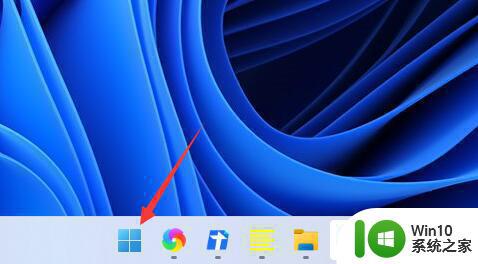
2、然后点击上方搜索框,在其中搜索就可以打开“cortana”语音助手了。
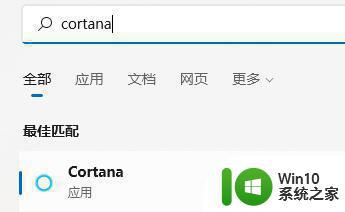
3、开启之后,我们只需要在麦克风中说话就可以使用了。
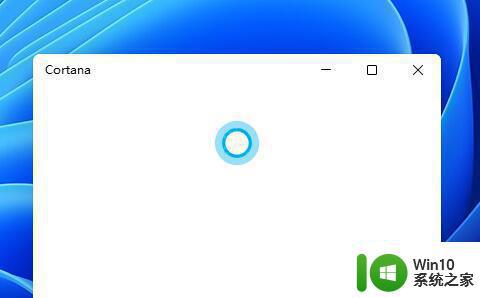
4、如果我们无法使用,可能是因为没有开启语音功能,首先进入设置。
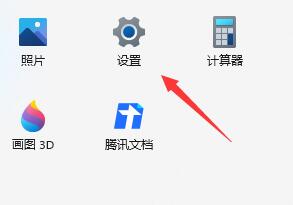
5、然后在左侧栏中找到“辅助功能”。
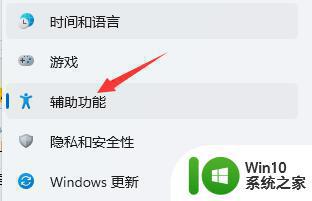
6、接着在右侧的交互下方找到“语音”进入。
7、最后再其中开启“Windows语音识别”就可以了。
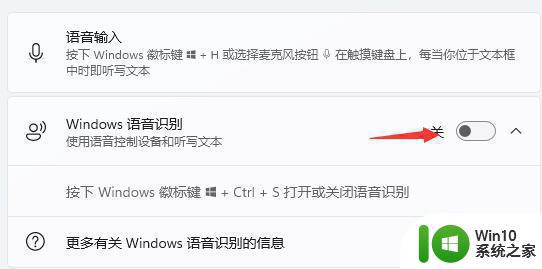
以上就是联想拯救者win11语音助手开启方法的全部内容,还有不懂得用户就可以根据小编的方法来操作吧,希望能够帮助到大家。
联想拯救者win11语音助手怎么开启 联想拯救者win11语音助手开启方法相关教程
- win11拯救者背后的logo灯怎么开 拯救者logo灯如何打开
- win11的语音助手在哪开启 win11语音助手如何设置开启
- win11怎么开启语音助手 win11语音助手的使用方法
- win11电脑语音助手小娜如何开启 win11语音助手小娜怎么激活
- win11系统语音助手如何开启 win11有语音助手吗
- 拯救者推送win11的时间 拯救者win11推送时间表
- 拯救者电脑录屏如何操作 拯救者Win11电脑录屏教程
- 拯救者升级Win11遇到的问题与解决方法 轻松升级,拯救者Win11系统体验优化技巧
- 怎么关闭win11语音助手 win11语音助手怎么关闭
- win11语音助手用不了怎么回事 win11的语音助手没有了如何解决
- win11电脑小娜语音助手如何开启 win11语音助手小娜如何设置呼出方式
- 关闭win11语音助手如何操作 win11关闭语音助手的步骤
- win11系统启动explorer.exe无响应怎么解决 Win11系统启动时explorer.exe停止工作如何处理
- win11显卡控制面板不见了如何找回 win11显卡控制面板丢失怎么办
- win11安卓子系统更新到1.8.32836.0版本 可以调用gpu独立显卡 Win11安卓子系统1.8.32836.0版本GPU独立显卡支持
- Win11电脑中服务器时间与本地时间不一致如何处理 Win11电脑服务器时间与本地时间不同怎么办
win11系统教程推荐
- 1 win11安卓子系统更新到1.8.32836.0版本 可以调用gpu独立显卡 Win11安卓子系统1.8.32836.0版本GPU独立显卡支持
- 2 Win11电脑中服务器时间与本地时间不一致如何处理 Win11电脑服务器时间与本地时间不同怎么办
- 3 win11系统禁用笔记本自带键盘的有效方法 如何在win11系统下禁用笔记本自带键盘
- 4 升级Win11 22000.588时提示“不满足系统要求”如何解决 Win11 22000.588系统要求不满足怎么办
- 5 预览体验计划win11更新不了如何解决 Win11更新失败怎么办
- 6 Win11系统蓝屏显示你的电脑遇到问题需要重新启动如何解决 Win11系统蓝屏显示如何定位和解决问题
- 7 win11自动修复提示无法修复你的电脑srttrail.txt如何解决 Win11自动修复提示srttrail.txt无法修复解决方法
- 8 开启tpm还是显示不支持win11系统如何解决 如何在不支持Win11系统的设备上开启TPM功能
- 9 华硕笔记本升级win11错误代码0xC1900101或0x80070002的解决方法 华硕笔记本win11升级失败解决方法
- 10 win11玩游戏老是弹出输入法解决方法 Win11玩游戏输入法弹出怎么办
win11系统推荐
- 1 win11系统下载纯净版iso镜像文件
- 2 windows11正式版安装包下载地址v2023.10
- 3 windows11中文版下载地址v2023.08
- 4 win11预览版2023.08中文iso镜像下载v2023.08
- 5 windows11 2023.07 beta版iso镜像下载v2023.07
- 6 windows11 2023.06正式版iso镜像下载v2023.06
- 7 win11安卓子系统Windows Subsystem For Android离线下载
- 8 游戏专用Ghost win11 64位智能装机版
- 9 中关村win11 64位中文版镜像
- 10 戴尔笔记本专用win11 64位 最新官方版